Excel表格如何保护工作表_工作表保护设置步骤详解
时间:2025-06-18 作者:游乐小编
保护excel工作表可防止未经授权的修改,确保数据安全。具体步骤包括:1.选择需保护的工作表;2.点击“审阅”选项卡中的“保护工作表”;3.设置密码(可选)以增强安全性;4.勾选允许用户执行的操作;5.确认设置完成保护。若需修改受保护单元格,可通过撤销保护或使用“允许用户编辑区域”功能实现。要隐藏公式仅显示结果,应选中公式单元格,打开“设置单元格格式”,在“保护”选项卡中勾选“隐藏”,再保护工作表。取消保护时,若设置了密码,需输入正确密码才能完成操作,否则可直接撤销保护。
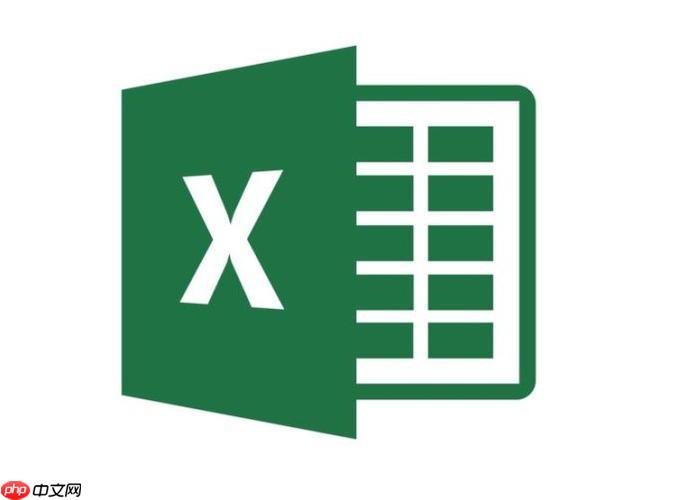
保护Excel工作表是为了防止未经授权的修改,确保数据的完整性和准确性。它允许你锁定某些单元格或区域,同时允许用户编辑其他部分,是一种非常实用的功能。

解决方案
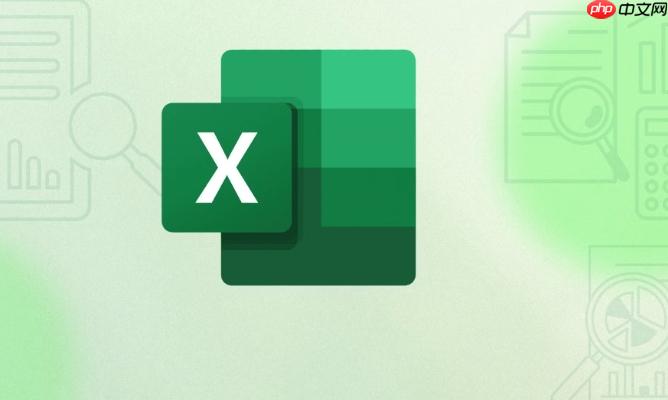
选择要保护的工作表: 打开你的Excel文件,然后选择你想要进行保护的工作表。这通常是你需要限制编辑或修改的工作表。
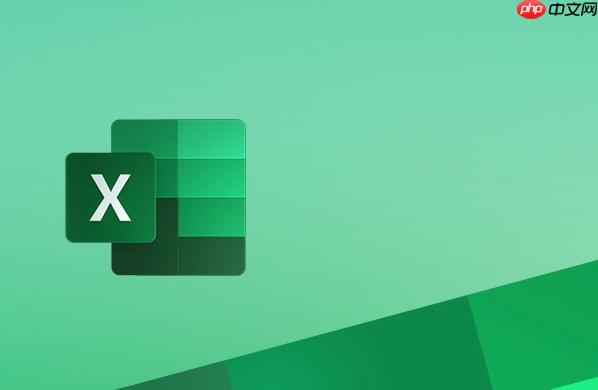
进入保护工作表选项: 在Excel的“审阅”选项卡中,你会找到“保护工作表”的选项。点击它,会弹出一个保护工作表的对话框。
设置保护密码(可选): 在弹出的对话框中,你可以设置一个密码来保护工作表。记住,这个密码非常重要,如果忘记了,你将无法取消工作表的保护。不设置密码也可以,但任何人都可以取消保护。
选择允许用户执行的操作: 在对话框的下方,你可以选择允许用户在受保护的工作表中执行的操作。例如,你可以允许用户选择锁定的单元格、选择未锁定的单元格、排序、使用自动筛选等。根据你的需求,勾选相应的选项。
应用保护: 设置完成后,点击“确定”按钮,工作表保护就生效了。如果设置了密码,系统会要求你再次输入密码进行确认。
工作表保护后,如何修改受保护的单元格?
如果你需要修改受保护工作表中的单元格,但又不想完全取消保护,可以考虑以下方法:
临时取消保护: 如果你知道保护密码,可以在“审阅”选项卡中选择“撤销工作表保护”,输入密码后即可进行修改。修改完成后,重新启用保护。允许特定用户编辑区域: 可以使用Excel的“允许用户编辑区域”功能,授予特定用户或用户组编辑特定区域的权限,而其他区域仍然受到保护。这个功能在“审阅”选项卡中。选中需要允许编辑的区域,点击“允许用户编辑区域”,然后设置用户名和权限。保护工作表时,如何隐藏公式但允许显示结果?
这是一个很常见的需求,保护公式不被他人查看,但允许用户看到计算结果。
选中包含公式的单元格: 首先,选中包含你想要隐藏的公式的单元格或区域。打开“设置单元格格式”: 右键点击选中的单元格,选择“设置单元格格式”。或者,使用快捷键Ctrl+1 (Windows) 或 Cmd+1 (Mac)。切换到“保护”选项卡: 在弹出的“设置单元格格式”对话框中,切换到“保护”选项卡。勾选“隐藏”: 在“保护”选项卡中,勾选“隐藏”复选框。保护工作表: 点击“确定”按钮,然后按照前面提到的步骤保护工作表。确保在保护工作表时,允许用户选择单元格。这样,用户就可以看到单元格的计算结果,但在编辑栏中看不到公式。
如何取消工作表保护?
取消工作表保护非常简单,只需要在“审阅”选项卡中选择“撤销工作表保护”,如果设置了密码,需要输入正确的密码才能取消保护。如果没有设置密码,直接点击“撤销工作表保护”即可。但是,如果忘记了密码,取消保护可能会比较麻烦,可能需要借助第三方工具或者VBA代码。所以,务必牢记你设置的密码!

- 波斯王子3 Windows
- 705.3 MB 时间:06.25
相关攻略
更多 - win11任务管理器打不开怎么解决_win11任务管理器无响应的处理办法 06.18
- 怎样在电脑上使用表情符号 特殊字符输入技巧指南 06.18
- win11如何升级安装 06.18
- 如何恢复删除的照片 06.18
- epic平台送的pathway游戏点开闪退怎么办 06.18
- 电脑怎么禁用触摸屏 快速关闭触控功能的步骤 06.18
- win8系统管理员权限丢失怎么恢复_win8权限不足的修复方法 06.18
- win7电脑硬盘发出异响怎么办_win7硬盘异常声音的解决办法 06.18
热门标签
热门推荐
更多 热门文章
更多 -

- 《哈利波特:魔法觉醒》守护神测试方法攻略
-
2022-09-17 13:04
手游攻略
-

- 大话西游手游冰封幻境最强攻略 冰封幻境解析
-
2022-05-08 21:12
手游攻略
-

- 黑人抬棺材专业团队跳舞
-
2022-07-30 08:06
八卦新闻
-

- 口袋妖怪金手指代码大全
-
2021-12-12 12:51
单机攻略
-

- 《巫师3》妓院升级心得
-
2021-12-16 01:00
单机攻略



















